
Los dispositivos de Chrome OS funcionan excelentes como computadoras portátiles y tabletas independientes, pero ocasionalmente puede ampliar la funcionalidad con accesorios . Le mostraremos lo fácil que es conectar los dispositivos Bluetooth a su Chromebook.
El único requisito previo que necesitará es un Chromebook -a ordenador portátil , escritorio, o tableta -que tiene [dieciséis] Bluetooth . Esta es una característica muy común en Chromebooks. La forma más fácil de verificar es hacer clic en el reloj en la esquina inferior derecha del "estante" de la barra de tareas-aka, y busque el teclado "Bluetooth".
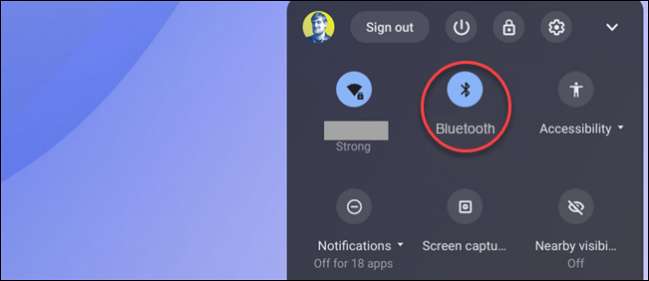
Si la conmutación de Bluetooth está ahí, entonces su Chromebook tiene Bluetooth, y podemos pasar a Conectar dispositivos.
RELACIONADO: Cómo conectar un mouse Bluetooth a un Chromebook
Una vez más, haga clic en el icono del reloj en el estante de su Chromebook para abrir el panel de configuración rápida. Luego, seleccione el icono de engranaje para abrir el menú Configuración.

Desplácese hacia abajo y seleccione "Bluetooth" en la aplicación Configuración.
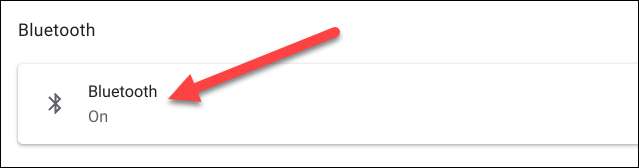
Si aún no está encendido, alternar el interruptor para que Bluetooth pueda habilitarlo. Su Chromebook comenzará a escanear dispositivos Bluetooth. Esto es cuando debe poner su accesorio Bluetooth en modo de emparejamiento .
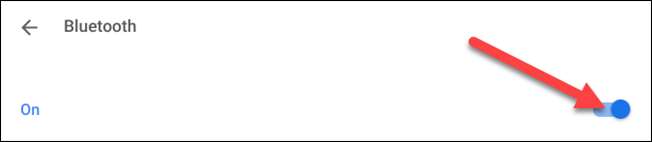
A continuación, busque el nombre del dispositivo al que intenta conectarse a "dispositivos no pareados". Seleccionalo cuando lo veas.
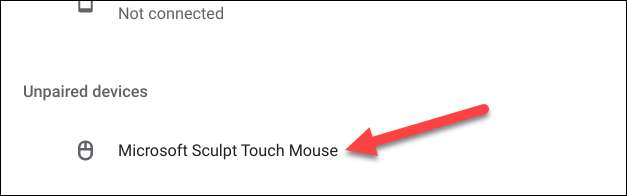
¡Aparecerá brevemente un pop-up mientras se conecta, y luego estás listo! El mouse dirá "conectado" en texto verde.

Si se está conectando a un teléfono inteligente Android, estará utilizando una característica especial llamada " Hub del teléfono. "Le permitirá obtener notificaciones de su teléfono en su Chromebook y también controlar otras cosas.
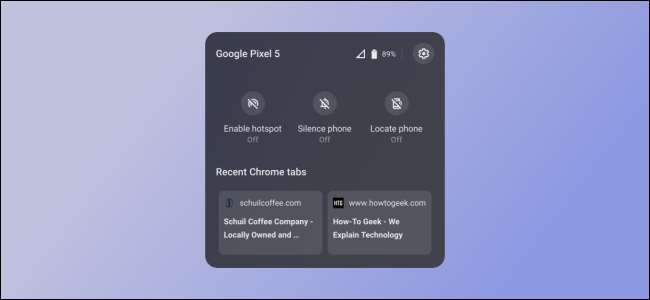
¡Esos son los conceptos básicos para conectar dispositivos Bluetooth a Chromebooks! Para la mayoría de los accesorios, como ratones De teclados De Altavoces , y auriculares, el proceso será idéntico. Algunos dispositivos pueden requerir que coincida o ingrese los pins, pero solo necesita seguir las instrucciones en la pantalla.
RELACIONADO: Cómo usar el Hub del teléfono Chrome OS con su teléfono Android







